Tabla de Contenido
![]() Sobre el autor
Sobre el autor
![]() Artículos Relacionados
Artículos Relacionados
-
-
-
-
Lo más destacado:
- 1️⃣Descargar Vídeos de Discord en PC con el Mejor Programa (más rápido): Copia el enlace del vídeo de Discord > Abre EaseUS Video Downloader > pega el enlace y haz clic en "Descargar".
- 2️⃣Descargar Vídeos de Discord con Discord Video Downloader Bot: Añade un bot descargador de vídeos de Discord al servidor de Discord > introduce el comando y pega el enlace del vídeo > haz clic en el botón de "Descarga".
- 3️⃣Descargar Vídeos de Discord en Móvil: Abre el vídeo > busca el icono de descarga en la barra superior > el vídeo se guardará en "Descarga" para los usuarios de Android y en "Galería" para los usuarios de iOS.
Hola, cuando estás leyendo este post, debes tener el problema de descargar vídeos de Discord. Es común ver que la mayoría de los usuarios quieren descargar grandes vídeos de Discord mientras que el propietario del vídeo no abre el acceso para descargarlos.
No te preocupes. Tanto si quieres descargar vídeos de tutoriales, como vídeos de deportes o resúmenes de juegos de Discord, este post te dará instrucciones específicas sobre cómo puedes guardar vídeos de Discord desde el enlace.
Método 1. Descargar Vídeos de Discord en PC con el Mejor Programa
Si estás intentando descargar vídeos de Discord desde un enlace de tu PC y tienes permiso para descargar los archivos MP3/MP4, puedes utilizar la función de descarga integrada en Discord directamente con el botón de descarga que se muestra a continuación.
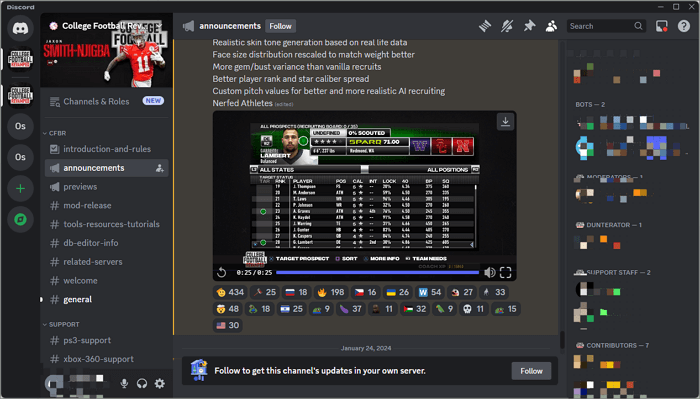
Sin embargo, después de hacer clic, el proceso de descarga del vídeo continúa con el navegador, lo que significa que la velocidad de descarga es bastante lenta. Para ahorrarte tiempo y esfuerzo, te recomiendo que pruebes otro descargador multimedia de Discord más rápido y profesional, EaseUS Video Downloader. Podrás descargar directamente vídeos de Discord con mayor velocidad y calidad.
Además de descargar vídeos de Discord, este descargador de vídeo gratuito e instantáneo también te ayuda a descargar vídeos de Facebook, YouTube, Twitter, Instagram, etc. Tiene versiones para ordenadores Windows y Mac, así que no tienes que preocuparte por su compatibilidad.
Descarga segura
Descarga segura
✴️Other razones que te ayudarán a elegir EaseUS Video Downloader:
- Descargar vídeos en alta definición de más de 1.000 sitios de streaming sólo con URLs
- Convertir vídeos a archivos de audio con 3 clics
- Descargar por lotes vídeos en 8K/4K/2K/1080p/720p y otras resoluciones
- Descargar varios vídeos de YouTube a MP3
- Utilizar su navegador integrado para buscar el vídeo que quieras descargar
📚Puedes seguir los pasos que se indican a continuación para descargar vídeos de Discord desde el enlace con EaseUS Video Downloader:
Paso 1. Ejecuta EaseUS Video Downloader en tu computadora. Copia y pega la URL del vídeo que quieras descargar dentro de la barra de búsqueda. Haz clic en "Buscar" para proceder.
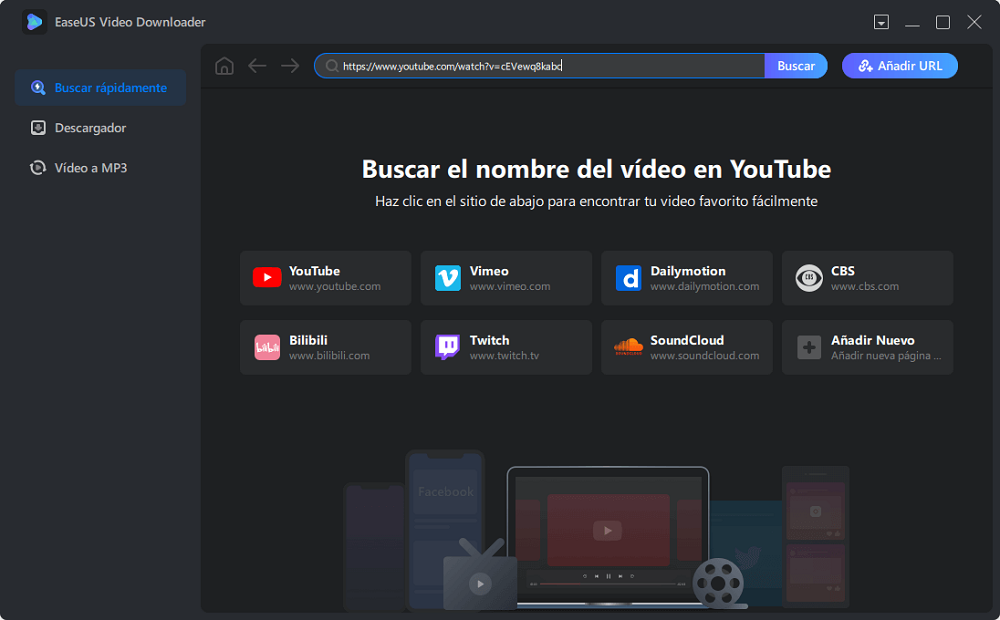
Paso 2. En la ventana emergente, podrás configurar el formato del vídeo y la calidad, además también podrás especificar una ubicación para la descarga del vídeo. Luego haz clic en "Descargar" para iniciar el proceso de descarga.
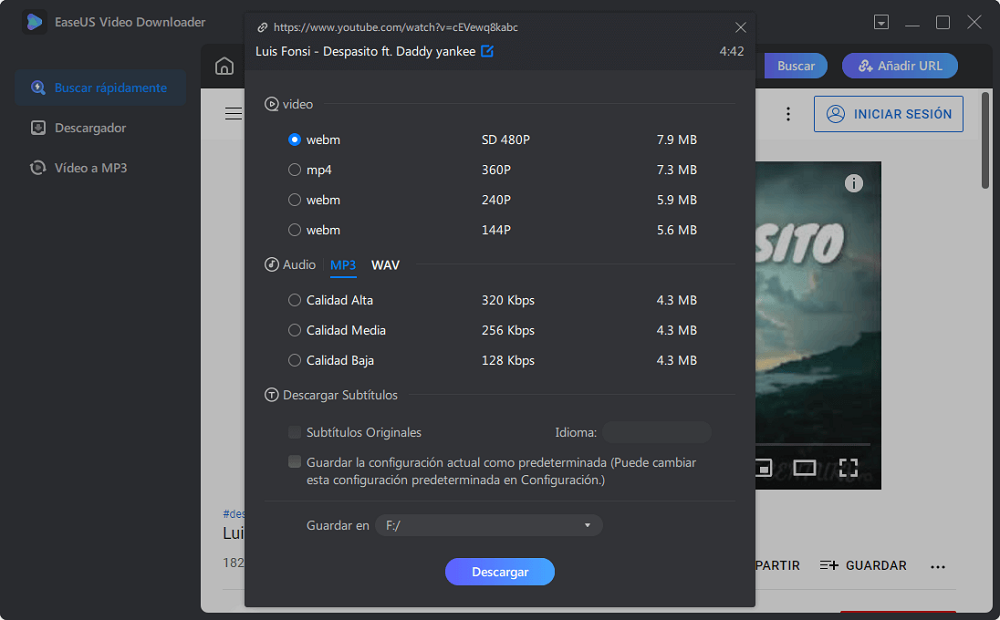
Paso 3. Después de que finalice el proceso de descarga, podrás verificar el vídeo descargado en la opción "Terminado".
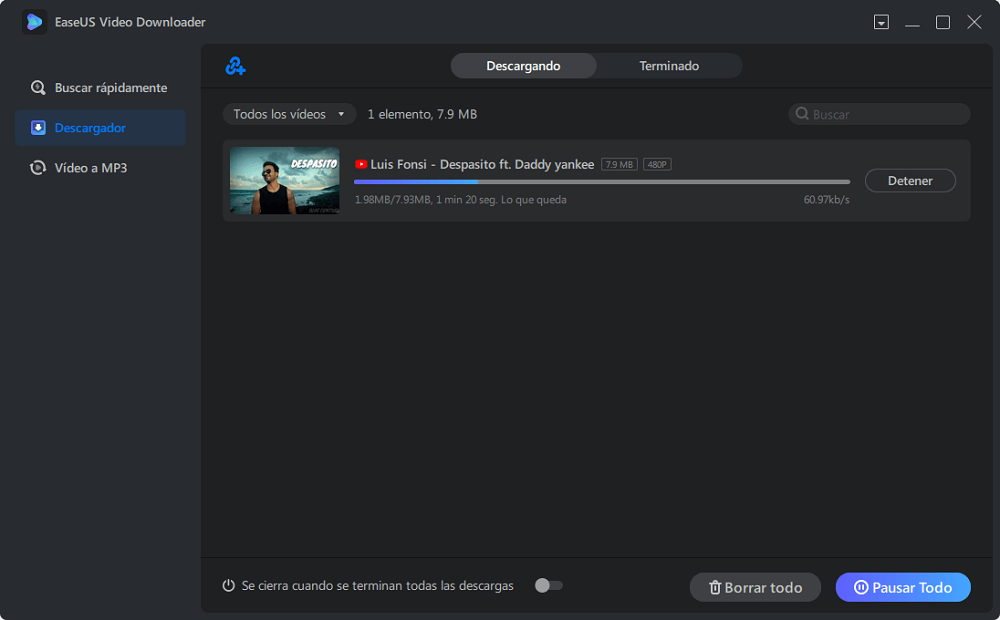
Método 2. Descargar Vídeos de Discord con Discord Video Downloader Bot
Otra forma de descargar vídeos de Discord es añadir un bot de descarga de vídeos de Discord para que te ayude. Este método requiere un mayor nivel de conocimientos informáticos y familiaridad con Discord. Una vez que lo hayas añadido con éxito y estés familiarizado con las reglas del bot, será rápido y fácil descargar vídeos de Discord.
📚Si estás preparado, los siguientes pasos son cómo añadir un bot descargador de vídeos a tu Discord y utilizarlo para descargar vídeos:
Paso 1. Busca primero "Discord Video Downloader Bot" en Google. Puedes leer las reseñas del bot de descarga para ver si sigue funcionando.
Paso 2. Ve al servidor Discord, donde se envía el vídeo. A continuación, invita al bot descargador de vídeo de Discord a la comunidad.
Paso 3. Cada bot tiene un tutorial de descarga específico. Lee atentamente el tutorial porque te indicará cómo utilizar un bot para descargar vídeos en Discord.
Paso 4. Por ejemplo, este bot requiere un comando para indicarle el vídeo que quieres descargar. Así que, primero, introduce "sv video URL" en la barra de chat, y pulsa "Enter".
Paso 5. Tras el análisis, el robot te enviará de nuevo el vídeo, con un botón de descarga en la esquina superior derecha. Puedes descargar el vídeo haciendo clic en él ahora.
Método 3. Descargar Vídeos de Discord en Móvil
En cuanto a los usuarios de móviles, los pasos para descargar vídeos de Discord en Android y en iOS se parecen mucho, aunque la ubicación de guardado difiere debido a las diferencias del sistema.
📚Los pasos para guardar vídeos de Discord en Android/iOS:
Paso 1. Ve al canal donde se envía el vídeo y ábrelo.
Paso 2. La barra superior tiene un icono de descarga. Para los usuarios de Android, puedes descargar directamente con el icono, y el vídeo se guardará en el archivo "Descargar" de tu teléfono.
Paso 3. Para los usuarios de iPhone, los vídeos se guardarán en tu "Galería".
Reflexiones Finales
En este post, has aprendido cómo guardar vídeos de Discord en la ubicación local de archivos en tus PCs o teléfonos móviles. Si utilizas ordenadores para descargar vídeos de Discord, EaseUS Video Downloader es tu mejor opción por su descarga rápida, de alta calidad y segura. Puedes instalar este descargador de URL de vídeo en tu PC con el botón de descarga de abajo. ¡Espero que disfrutes de tus vídeos!
Descarga segura
Descarga segura
Preguntas frecuentes
1. ¿Puedo descargar películas desde Discord?
Sí, puedes descargar vídeos de Discord que compartan tus amigos. Sin embargo, debes tener en cuenta que estos vídeos descargados sólo pueden utilizarse para tu uso personal. Si utilizas los vídeos descargados para anuncios u otros usos, irás en contra de la protección de los derechos de autor.
2. ¿Cómo encuentro vídeos en Discord?
Discord es una gran comunidad para que los usuarios compartan y chateen entre sí. Si buscas vídeos de una comunidad concreta, en la barra superior derecha de la interfaz principal encontrarás una barra de búsqueda que te ayudará. Aquí puedes buscar el historial de chat, imágenes y vídeos.
3. ¿Discord almacena vídeos?
Según la respuesta oficial de Discord, no guardan los vídeos en streaming de Discord a menos que los usuarios los hayan grabado correctamente.
Sobre el autor
Luis es un entusiasta de la tecnología, cuyo objetivo es hacer que la vida tecnológica de los lectores sea fácil y agradable. Le encanta explorar nuevas tecnologías y escribir consejos técnicos sobre editar videos, descargador de video y cambiar la voz.
Artículos Relacionados
-
Los 4 mejores complementos de Stremio - Elección del editor
![Luis]() Luis
2025/07/23
Luis
2025/07/23 -
3 formas rápidas de descargar vídeos 360° de YouTube en 2026🌟
![Luis]() Luis
2026/01/14
Luis
2026/01/14
-
Cómo convertir YouTube a WAV en Mac
![Luis]() Luis
2025/07/23
Luis
2025/07/23 -
Domina 4 formas de descargar vídeos de Patreon en minutos
![Luis]() Luis
2025/07/23
Luis
2025/07/23
Descargo de responsabilidad:
La descarga de vídeos en línea puede infringir las normas de la plataforma y la legislación sobre derechos de autor. Asegúrate de que tienes los derechos del vídeo, una licencia para descargarlo o la autorización del titular de los derechos.